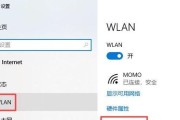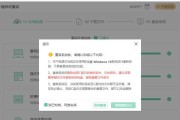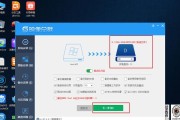随着科技的日益进步,越来越多的用户选择搭载Windows10系统的联想电脑作为工作和娱乐的得力助手。个性化设置是提升用户体验的一个重要环节,而设置桌面壁纸则是一项简单而又效果显著的自定义方式。究竟如何在联想Win10系统上设置桌面图片,并自定义壁纸呢?本文将为您提供全面细致的步骤介绍和技巧分享,确保您能够轻松掌握这项技能。
设置桌面图片的基本流程
选择背景图片
我们需要准备一张或几张您喜欢的图片作为桌面背景。图片的格式一般支持JPG、PNG等。
进入个性化设置
打开您的联想Win10系统,点击屏幕左下角的开始菜单按钮(或使用快捷键Win+I打开设置菜单)。在设置窗口中,点击“个性化”选项,您将进入个性化设置界面。
选择背景
在个性化设置中,找到“背景”这一部分。在这里,您可以选择预设的图片样式,包括“纯色”、“幻灯片放映”、“图片”和“Windows聚焦”。若要使用自定义图片,点击“图片”选项。此时,系统将展示您电脑上已有的图片库。
导入图片设置壁纸
如果系统展示的图片不满足您的需求,点击“浏览”按钮,可以打开文件资源管理器,选择您事先准备好的图片。选中图片后,点击“选择图片”完成设置。此刻,您所选的图片就会成为您的新桌面壁纸。
额外设置
在个性化界面,您还可以进行其他壁纸设置,如选择图片更换频率(仅适用于“Windows聚焦”和“幻灯片放映”选项),并设置桌面背景的色彩深浅。

自定义壁纸的进阶技巧
使用第三方软件
若您对Win10自带的壁纸功能不满意,可以尝试使用第三方软件来获取更多壁纸资源或实现更复杂的自定义效果。市面上有许多免费及付费的壁纸软件,如WallpaperEngine、RainWallpaper等,用户可根据个人喜好选择。
利用在线资源
互联网上有大量免费的壁纸网站,比如Unsplash、Wallhaven等,用户可到这些网站下载高清壁纸,然后通过上述步骤将其设置为桌面壁纸。
使用动态壁纸
动态壁纸可以为桌面带来更加生动的效果。用户可以通过第三方动态壁纸应用如RainWallpaper实现动态效果,并且这些应用通常支持用户自制动态壁纸,满足个性化需求。

整合锁屏与壁纸
在“个性化”设置中,除了桌面背景外,您还可以设置锁屏背景,使用户体验更为统一和完整。只需在“锁屏”部分选择您喜欢的图片即可。
小技巧
对于图片尺寸和分辨率,建议选择与您显示器分辨率相匹配的图片,以获得最佳显示效果。
如果您希望桌面更加干净简洁,可以选择纯色背景。
考虑到电脑性能,动态壁纸不宜过于复杂,以免影响系统运行。

结语
在联想Win10系统上设置桌面图片并非难事,只需几个简单的步骤即可完成。通过本文的详细说明和技巧分享,相信您已经可以轻松自定义桌面壁纸,打造个性化的电脑桌面。让我们用充满个性和美的壁纸,为您的数字生活增添一抹亮色。
标签: #win10系统